Het kan erg frustrerend zijn als je geen verbinding kunt maken met een wifi-netwerk. Het kan u ervan weerhouden om zaken gedaan te krijgen of belangrijke vergaderingen bij te wonen. Wanneer dit gebeurt, probeert u de basisoplossingen, zoals het opnieuw opstarten van uw computer, maar daarmee wordt de klus niet altijd geklaard.
Het goede nieuws is dat er nog andere tips zijn die u kunt proberen om het probleem op te lossen. Kijk bijvoorbeeld of alleen uw Windows 11-computer geen verbinding kan maken. Hebben andere apparaten hetzelfde probleem? Zorg ervoor dat alles correct is aangesloten en dat de wifi is ingeschakeld. Misschien heeft een ander familielid het om de een of andere reden uitgezet en vergeten aan te zetten.
Wat te doen als uw Windows 11-computer geen verbinding maakt met een netwerk
Een andere eenvoudige tip die u kunt proberen voordat u een van de volgende tips probeert, is ervoor te zorgen dat u zich binnen het bereik van het netwerk bevindt waarmee u verbinding probeert te maken. Door zo dichtbij mogelijk te komen, kun je uitsluiten dat de afstand een probleem is.
Een tip die u eerst kunt proberen, is het netwerk te vergeten en opnieuw toe te voegen. Dit doe je door naar Netwerk en Internt, gevolgd door Wifi.
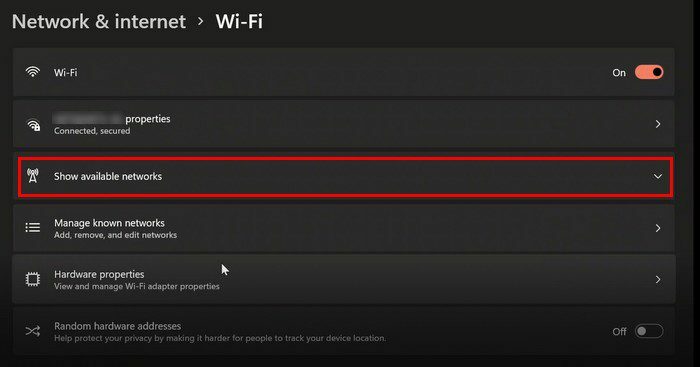
Als je eenmaal in wifi bent, klik je op Bekende netwerken beheren en kies je Een nieuw netwerk toevoegen om het opnieuw toe te voegen.
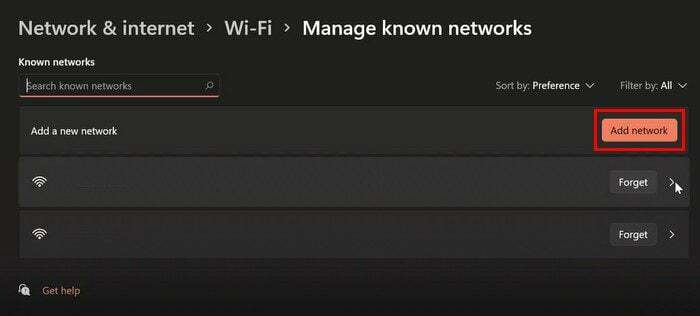
Handmatig verbinden
Misschien is het probleem niet dat uw computer helemaal geen verbinding maakt; misschien maakt het niet automatisch verbinding. Maar als u handmatig verbinding maakt, kunt u eindelijk online gaan. Controleer of u handmatig verbinding kunt maken door naar:
- Netwerk en internet
- Wifi
- Toon beschikbare netwerken
- Kies het netwerk waarmee u verbinding probeert te maken
- Klik op Automatisch verbinden
- Aansluiten
Andere tips om te proberen
Je kunt ook proberen de vliegtuigmodus uit te schakelen of de VPN die je gebruikt los te koppelen. Dit doe je door naar Instellingen > Netwerk en internet > VPN en alles uitzetten.
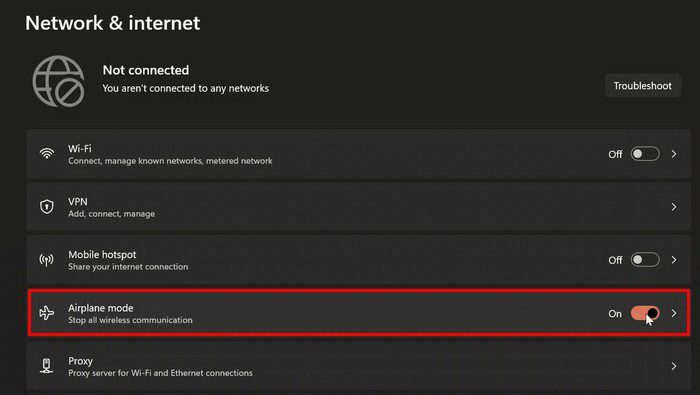
Zoals je kunt zien in de bovenstaande afbeelding, is het eenvoudig om de vliegtuigmodus uit te schakelen. De VPN-optie is een paar opties hoger. Selecteer het en schakel alles uit.
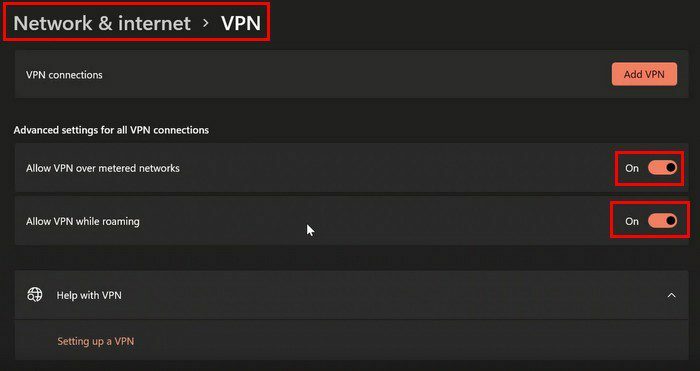
Gemeten verbinding uitschakelen
Het hebben van de optie Metered Connection kan ook de boosdoener zijn. U kunt het uitschakelen door naar Instellingen> Netwerk en internet> WiFi> Bekende netwerken beheren> Kies het netwerk> Kies Eigenschappen> Schakel de gemeten verbinding uit.
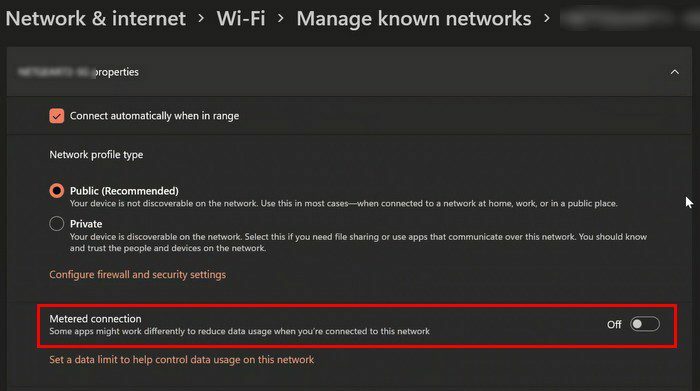
Reset het netwerk
Een andere tip die u kunt proberen, is het netwerk opnieuw in te stellen. Dit doe je door naar:
- Instellingen
- Netwerk en internet
- Geavanceerde netwerkinstellingen
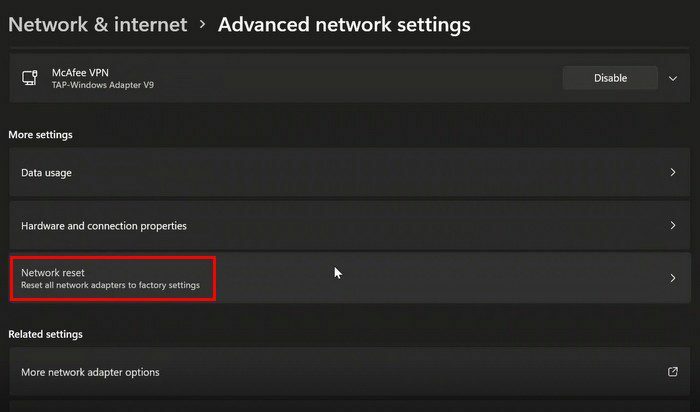
- Netwerk resetten
- Nu resetten
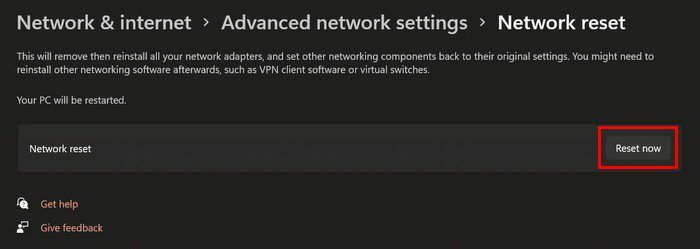
Conclusie
Het kan erg frustrerend zijn als uw Windows 11-computer geen verbinding kan maken met een netwerk. U kunt geen werk gedaan krijgen, wat voor ernstige problemen kan zorgen. Gelukkig zijn er verschillende tips die u kunt proberen om het probleem op te lossen. Krijg je deze foutmelding vaak? Laat het me weten in de reacties hieronder en vergeet niet om het artikel met anderen te delen op sociale media.